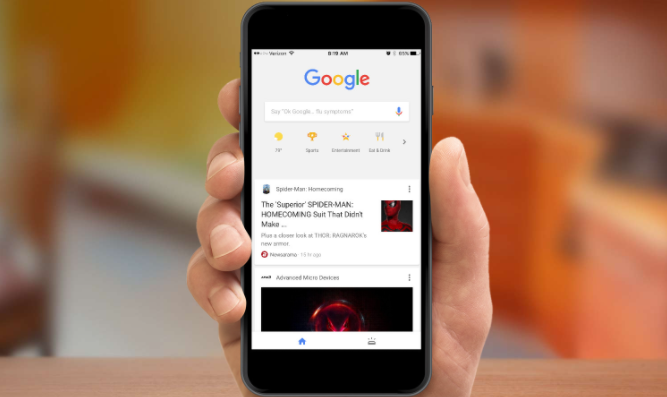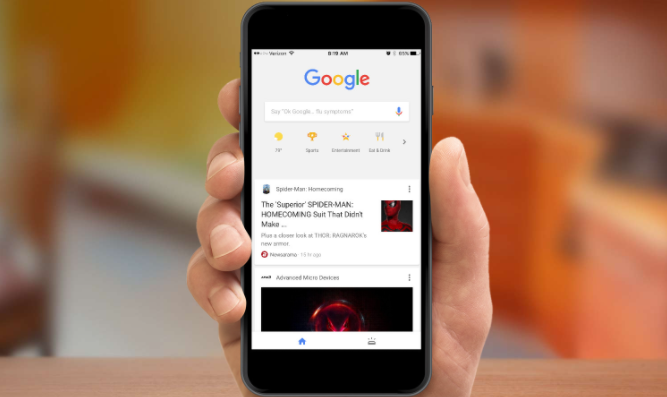
在浏览网页时,自动播放的视频可能会打断您的阅读和浏览体验。幸运的是,Chrome 浏览器提供了一些设置选项,可以帮助您防止
自动播放视频。以下是具体的操作步骤:
方法一:使用浏览器设置
1. 打开 Chrome 浏览器:首先,确保您已经安装了 Chrome 浏览器,并在设备上打开了它。
2. 进入设置页面:在浏览器右上角,点击三个垂直排列的点(也称为“菜单”按钮),然后从下拉菜单中选择“设置”。
3. 隐私和
安全设置:在设置页面中,向下滚动并找到“隐私和安全”部分,然后点击“网站设置”。
4. 调整媒体播放设置:在“网站设置”页面中找到“媒体”选项,点击进入。在这里,您可以看到一个“自动播放”部分。
5. 更改自动播放设置:将“自动播放”选项设置为“先询问”(默认)或“禁止”。选择“先询问”会在遇到自动播放内容时弹出提示,让您选择是否播放;选择“禁止”则会完全阻止所有网站的自动播放功能。
方法二:安装
扩展程序
如果您希望更精细地控制哪些网站可以自动播放视频,可以考虑安装一些专门的扩展程序。例如:
1. 前往 Chrome 网上应用店:在浏览器地址栏中输入 `chrome://extensions/` 并回车,或者直接访问 [Chrome 网上应用店](https://chrome.google.com/webstore/category/extensions)。
2. 搜索相关扩展:在搜索框中输入关键词如“阻止自动播放”,然后浏览结果,选择一个评分高且用户评价好的扩展程序。
3.
添加扩展程序:点击“添加到 Chrome”按钮来安装所选的扩展程序。安装完成后,根据扩展提供的说明进行配置即可。
通过以上两种方法之一,您应该能够有效地减少或完全避免在 Chrome 浏览器中遇到自动播放视频的问题,从而获得更加流畅和愉快的浏览体验。记得定期检查更新这些设置和扩展程序,以确保它们能够持续有效地工作。